Microsoft Word是一款由微軟官方為用戶免費打造的Office辦公軟件下載方式提供給大家!專為安卓移動辦公而生!軟件還原了電腦端的熟悉界面,在保證了Office的高品質的同時為大家帶來了直觀的觸控與舒適的手機閱讀體驗。在這里,你可以免費查看、創建和編輯個人文檔,還可以查看和添加評論,一切功能都是可以免費操作。還有各類現代化模版讓你充分發揮創意哦!
Microsoft Word使用方法
Microsoft Word手機版的功能豐富,很多用戶們可能還不是特別了解,下面就讓小編來教教大家怎么使用。
首先我們打開軟件,在軟件的主界面,左上角就是我們的頭像,點擊頭像可以訪問個人信息界面,如果沒有登陸也是點擊這里登陸。
然后右上角的【+】號可以用來添加全新的word文檔,里面也有很多的板式樣號可以選擇。
再就是我們文檔右邊的三個點了,點擊這里就可以對這個文檔進行操作。
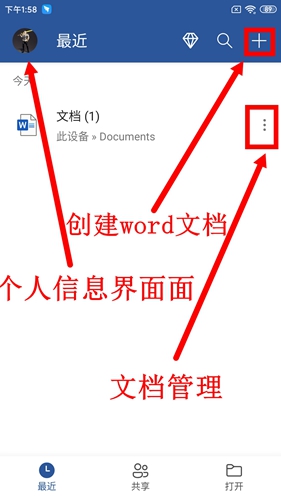
是第二個【共享】了,我們和其他用戶共享了一些文件的時候,這個文件就會出現在這里,方便我們對其進行編輯。
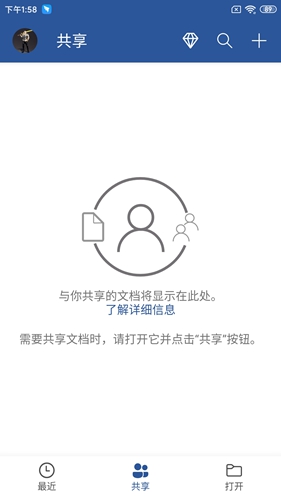
【打開】,這里主要是一些云服務的操作,可以選擇添加各種云服務軟件的端口,小編就添加了騰訊微云上去。
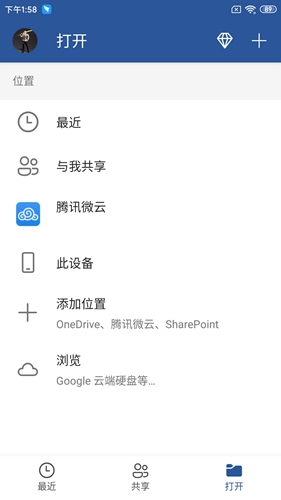
Microsoft Word改字體大小的方法
Microsoft Word手機版的字體調整還是比較簡單的,首先我們打開一個文檔,然后輸入一段文字,一開始這段文字還是默認大小,看著還是比較小的,然后我們點擊開始功能欄里的那個等線旁邊的數字。
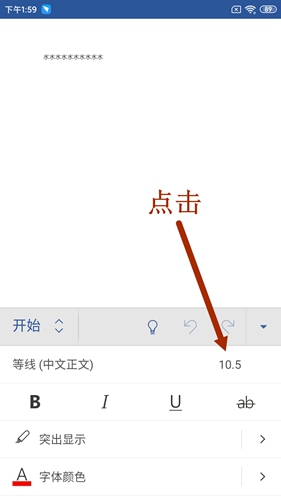
這個數字就是我們的字體大小了,我們可以選擇一個喜歡的字號大小進行點擊。

我們就可以看到我們的字體變大或者變小了。
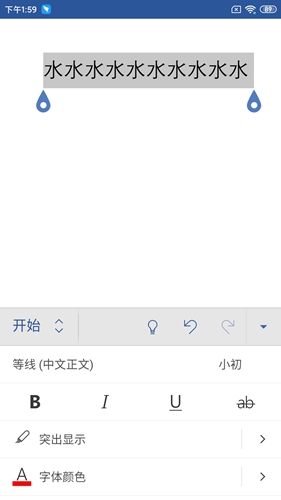
Microsoft Word看字數
我們再點擊【開始】,然后在出來的功能里面點擊【審閱】。
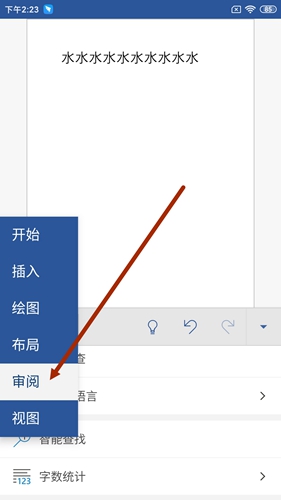
審閱里面我們就可以找到一個統計字數的功能,點擊這個功能,就會幫助我們統計這個文檔里面的文字數量以及字符數量了。
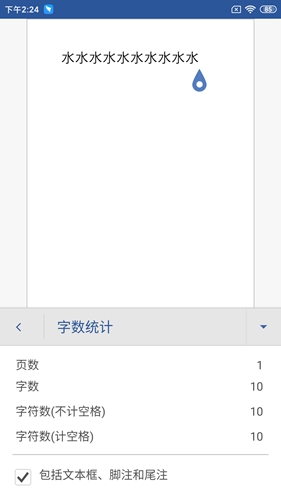
Microsoft Word發送文件
首先打開一個文檔,然后右上角如下圖所示的分享按鈕。
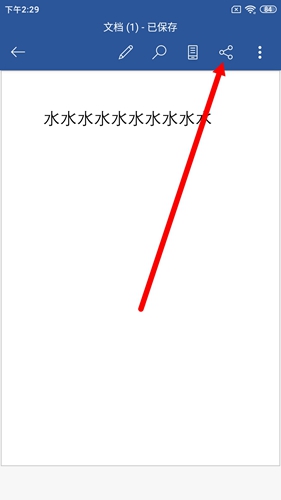
然后在出來的選項里面選擇下面那個以附件發送。
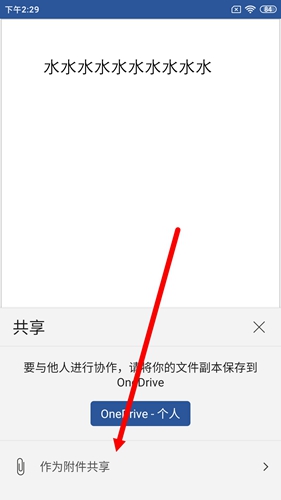
選擇發送的對象即可,無論是QQ還是微信都是能夠直接發送的。
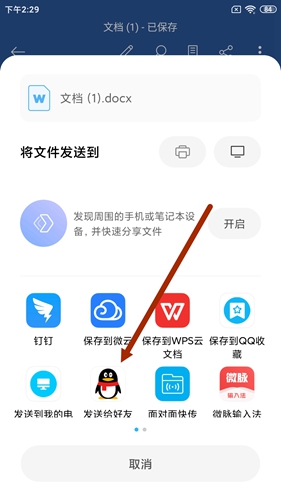
Microsoft Word添加照片的方法
Microsoft Word手機版支持我們往word文件中添加照片,讓我們的word文檔更加好看,那么這個照片要怎么添加呢?首先我們打開文檔,點擊【開始】,然后出來的一系列功能中選擇【插入】。
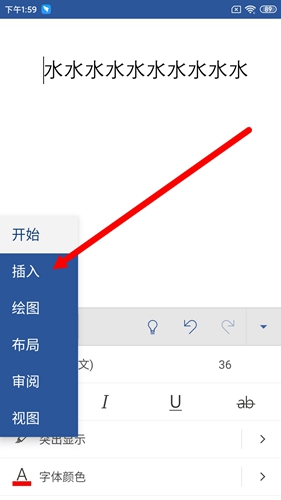
在插入的功能這里,我們點擊圖片。
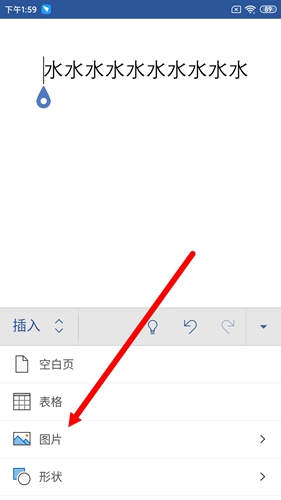
此時可以看到出來兩個選擇,一個是本機圖片,一個是照相機拍攝,一般情況下大部分還是選擇本機圖片會比較多的。
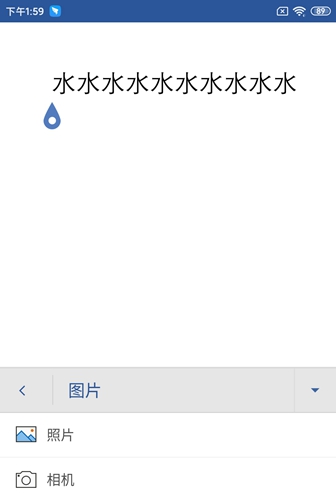
Microsoft Word特色
微軟官方發布的Office部件-Word
如今您可以在安卓手機和平板電腦上免費安裝便捷熟悉的的辦公室軟件類運用—微軟Office核心部件之一的Word。這也是一款專為安卓平臺設計方案的運用,帶來客戶極致的觸摸感受,并確保了熟悉的Office頁面及質量。
?安卓系統端Office帶來您無可挑剔的兼容性問題和格局的高高保真。您的文檔可以在安卓手機和平板電腦上極致展現。
?功能分區中熟悉的導航地圖和萊單選擇協助您迅速入門。
?專為安卓手機和平板電腦開發設計的Word運用有著您熟悉的作用(圖象、數據圖表、腳注、公式計算等),并為您提供提升的觸摸及有效的協同辦公感受。
?安卓手機端微軟Office運用專為單手模式而設計方案,客戶可以簡單地應用顯示屏下方的菜單欄按鍵對文檔開展編寫實際操作。不用外接鍵盤或電腦鼠標。
?微軟Office為客戶提供豐富多彩繁多的模板,可以極大節約客戶的時長。您可以隨時開啟大家提供的任務列表模板、調查報告模板或是家庭瑣事模板等開展應用。
助推您提升空間和時間的限定,輕輕松松解決工作中
無論您置身何處都能夠高效率辦公室-輕輕松松瀏覽云空間的文檔閱讀文章并編寫。
?應用Word建立好看的文檔輕而易舉。根據手指尖的簡便實際操作就可以插進輸入框、數據圖表或照片等。
?Word為您提供豐富多彩的讀書感受。它可以根據您手機屏的尺寸響應式重新排列文檔,您可以輕輕松松劃動顯示屏閱讀電子書款式的文檔。
?全自動放縮作用可以協助您隨時迅速精確的精準定位文檔中必須編寫的地方開展迅速編寫。
?您可以應用其他設施瀏覽最近使用的文檔,迅速在之前并沒有成功的文檔里再次實際操作。
?您可以把文檔儲存在OneDrive、OneDriveforBusiness和SharePoint上,并隨時隨地應用各種機器設備輕輕松松瀏覽。
辦公協同,隨時在平板電腦和手機上上把藝術創意共享給別人
?與云服務器無縫拼接集成化的Word運用讓您輕輕松松共享文檔。
?內置的追蹤修定,注解和標識文檔作用促使精英團隊人員更合理的在文檔內開展注釋及溝通交流。
?根據電子郵件共享一個連接或配件就可以輕輕松松將文檔共享給別人。



 飛盧小說免費小說
飛盧小說免費小說 快手極速版2023最新版本
快手極速版2023最新版本 抖音直播伴侶APP
抖音直播伴侶APP 白馬地圖
白馬地圖 百度地圖APP
百度地圖APP 大神P圖破解版
大神P圖破解版 花間直播APP
花間直播APP 八門神器最新版
八門神器最新版 積目交友軟件
積目交友軟件 美顏相機去廣告VIP破解版
美顏相機去廣告VIP破解版 谷歌相機APP
谷歌相機APP 工程測量大師APP
工程測量大師APP Xposed框架中文版
Xposed框架中文版 分身有術Pro
分身有術Pro WPS Pro專業版
WPS Pro專業版